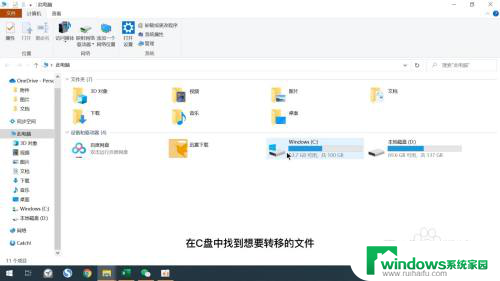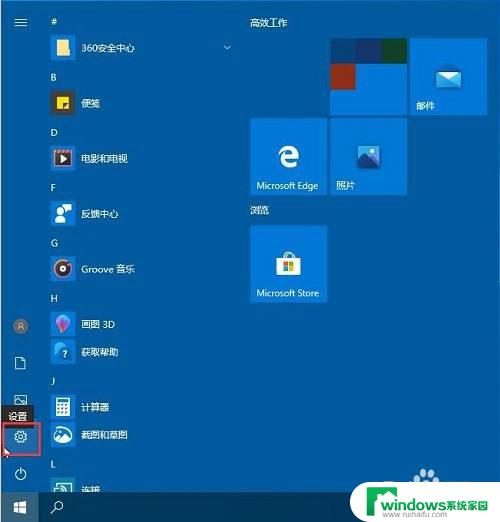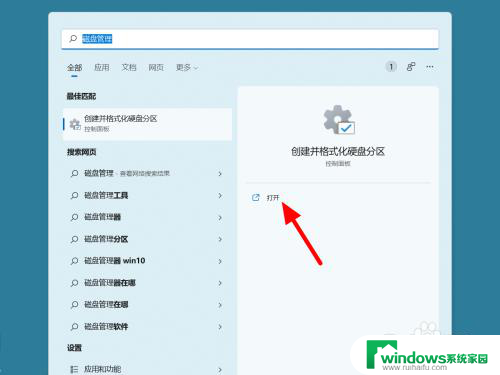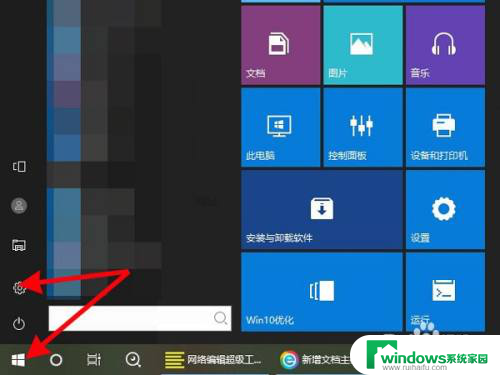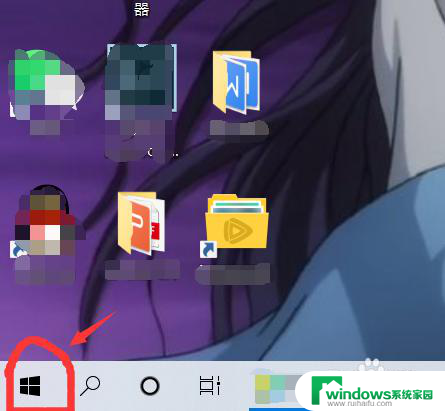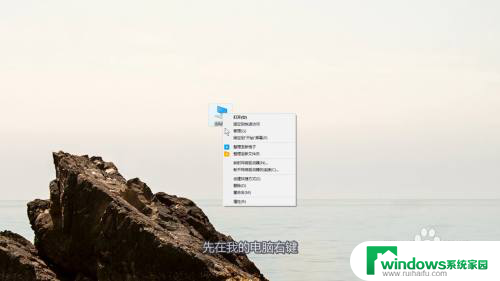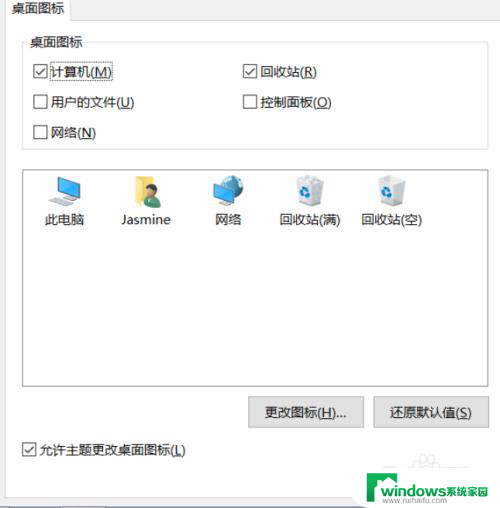戴尔电脑怎么把默认c盘改到d盘最新系统 怎么把电脑的默认C盘改成D盘
更新时间:2024-01-12 16:38:59作者:jiang
随着科技的不断发展,电脑已经成为我们日常生活中不可或缺的工具之一,有些时候我们可能会遇到一些存储空间有限的问题。对于一些装有最新系统的戴尔电脑来说,将默认的C盘改到D盘可能是一个解决方案。如何操作呢?在本文中我们将探讨如何将戴尔电脑的默认C盘改成D盘,以便更好地管理和优化电脑的存储空间。无论您是电脑小白还是电脑高手,相信本文都将对您有所帮助。
步骤如下:
1.进入设置系统界面
进入电脑的设置界面,在设置里面找到第一个系统的选项。点击进入系统设置界面。
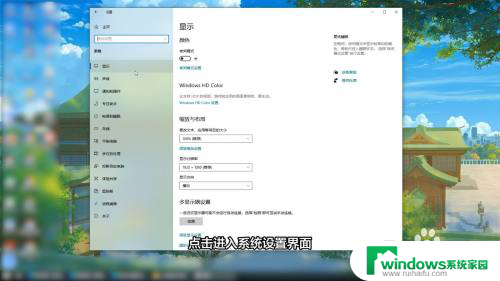
2.点击存储
在系统左边的导航栏里面选择存储功能,点击进入存储的界面。
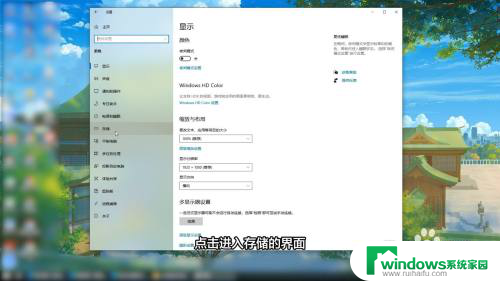
3.更改保存路径
在右边的更多存储设置组里面选择更改新内容的保存位置,进入到下一个界面后将里面的保存路径设置为d盘就可以了。
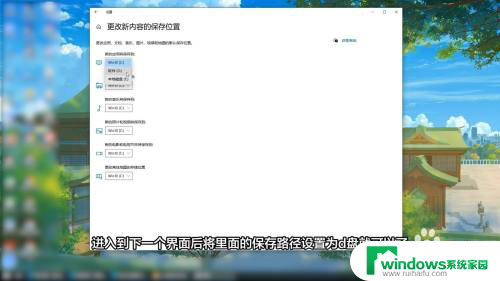
以上是关于如何将戴尔电脑的默认C盘更改为D盘的最新系统的全部内容,如果有出现相同情况的用户,可以按照以上方法解决。